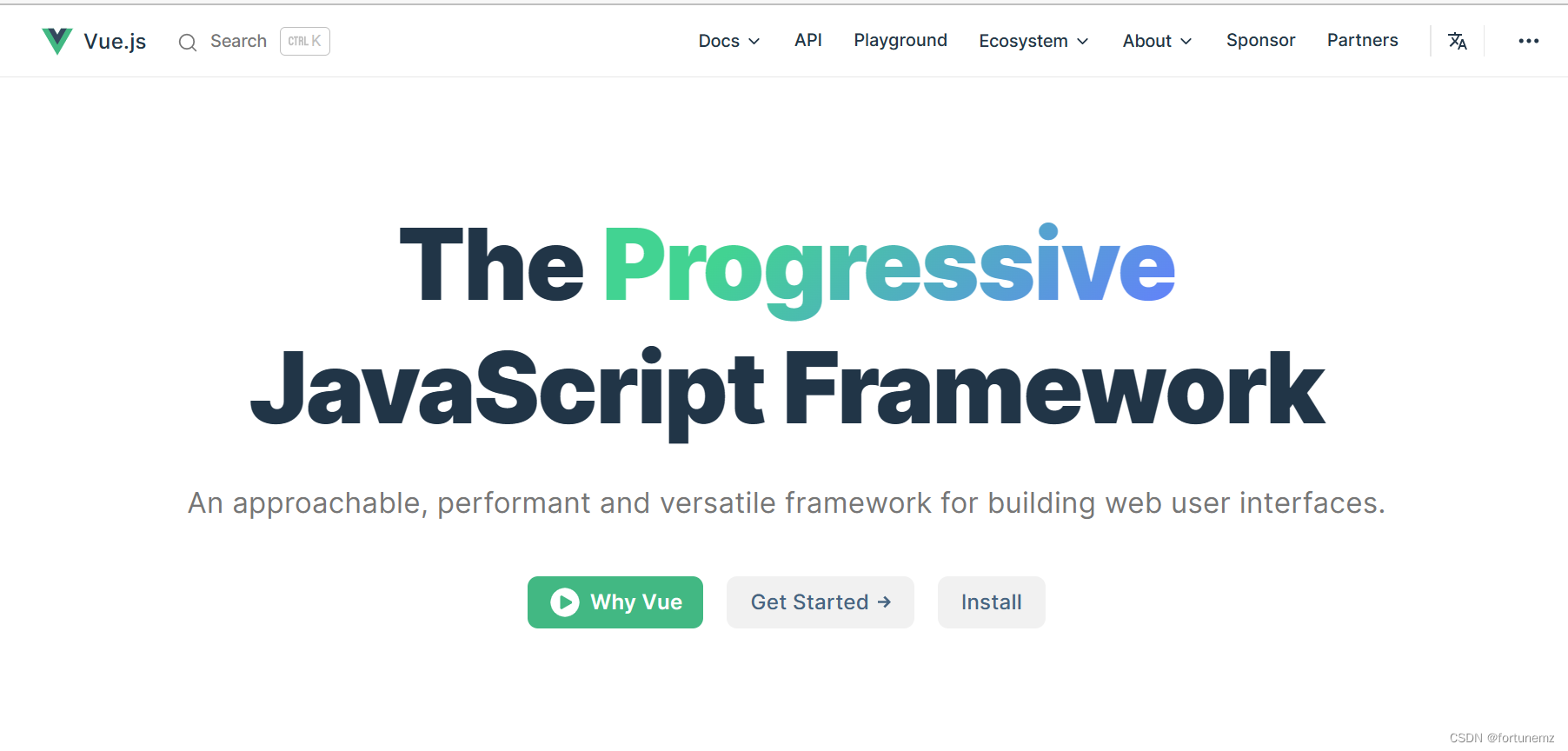本文记录一下在vscode上搭建vue环境的过程,新手小白想和大家一起学习讨论~
一、安装nodejs
官网链接:nodejs官网
根据个人电脑型号显示进行下载,安装时注意指定安装路径,然后一直选择next即可。
二、配置环境变量
1.在nodejs安装目录下新建node_cache(nodejs缓存)、node_global(全局包存放)两个文件夹,如下图所示。
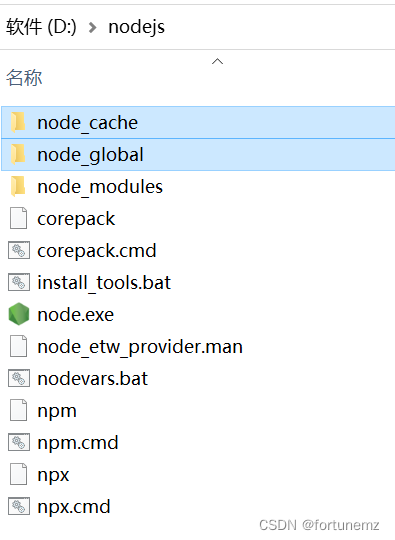
2. 打开cmd命令提示符,配置文件路径如下:
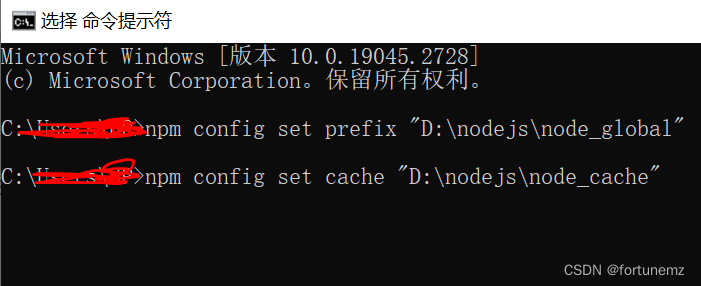
3. 配置环境变量
系统属性->高级->环境变量->新增环境变量:
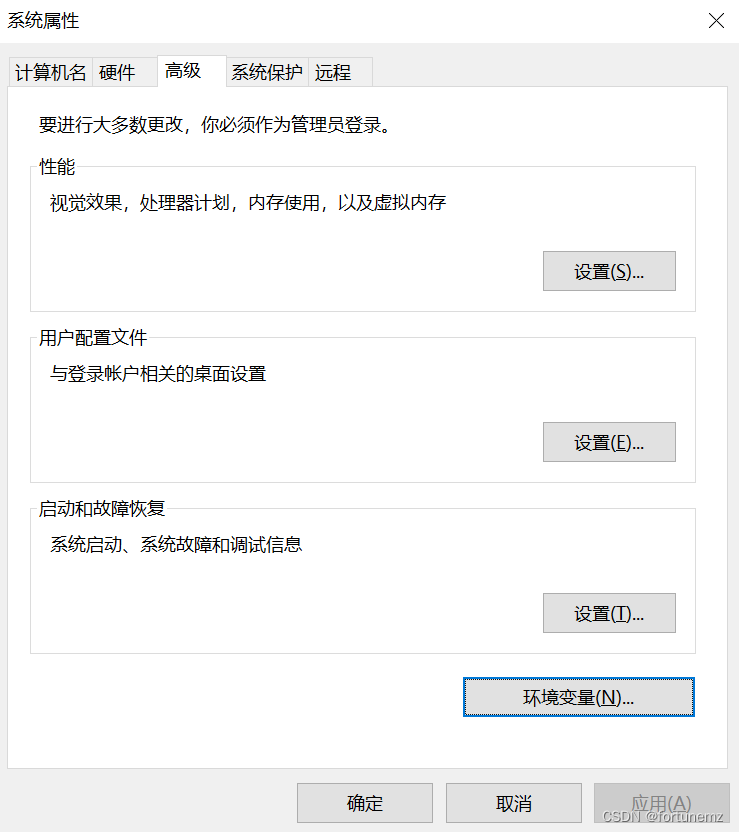
结果如下所示:
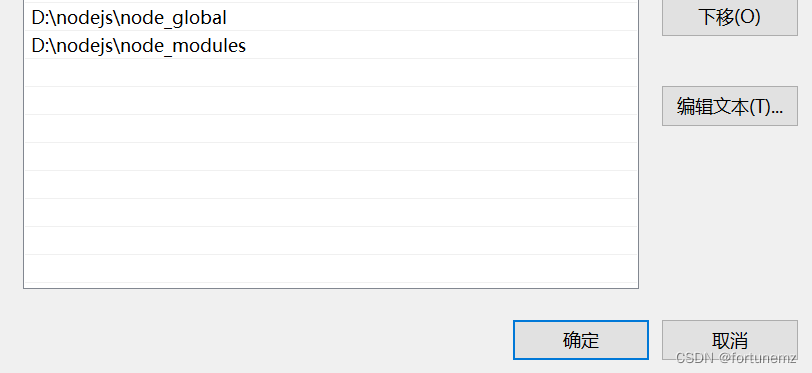
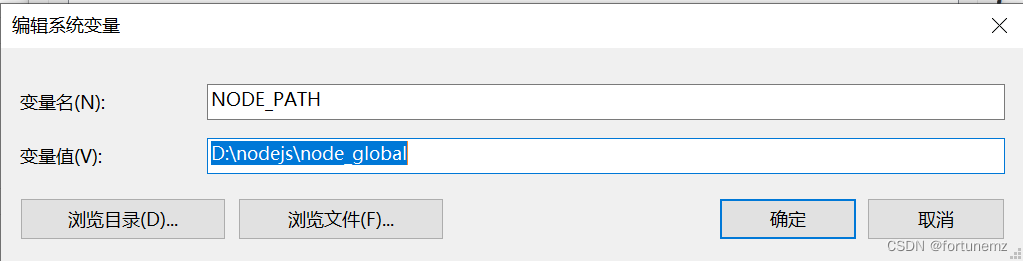
三、vscode中搭建vue环境
1. 安装插件:①ESLint,用于统一JavaScript代码风格的工具。②
npm i -g @vue/cli
若报错为
npm : 无法将“npm”项识别为 cmdlet、函数、脚本文件或可运行程的名称...
可关闭vscode,选择以管理员身份再次打开,或者检查环境变量是否配置正确。
npm install -g webpack
node -v
npm -v
vue -V
注意vue -V,若报错为
vue : 无法加载文件 D:nodejsnode_globalvue.ps1,因为在此系统上禁止运行脚本...
先以管理员身份运行vscode,终端输入以下指令:
get-ExecutionPolicy
set-ExecutionPolicy RemoteSigned
get-ExecutionPolicy
vue -V
3. 创建vue项目:
demo为vue项目名,终端输入命令:
vue init webpack demo
若出现:

按照提示输入:neo4j_echarts>npm i -g @vue/cli-init
然后重新输入vue init webpack demo
出现以下选项,直接输入enter键即可
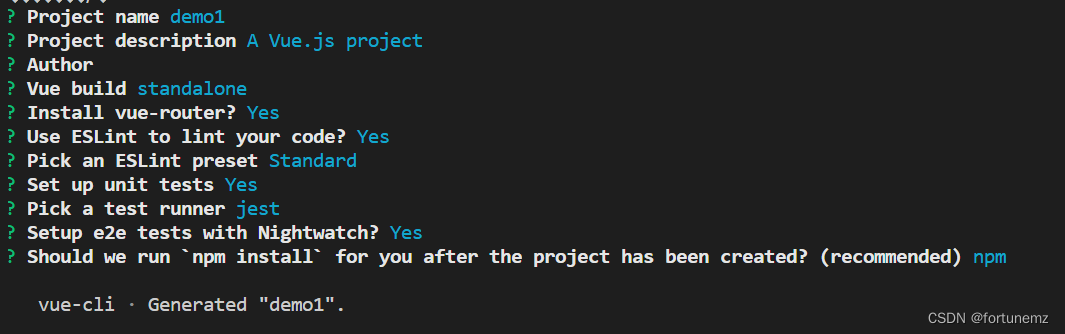
出现以下提示:
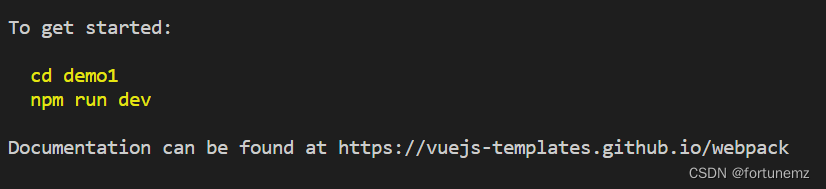
四、处理报错
Virtual script not found, may missing <script lang="ts"> / "allowJs": true / jsconfig.json.
解决方法:在项目目录下创建 jsconfig.json 配置文件,其中设置 “allowJs”: true:
{
"compilerOptions": {
"allowJs": true,
}
}
原文地址:https://blog.csdn.net/fortune_mz/article/details/129924974
本文来自互联网用户投稿,该文观点仅代表作者本人,不代表本站立场。本站仅提供信息存储空间服务,不拥有所有权,不承担相关法律责任。
如若转载,请注明出处:http://www.7code.cn/show_34074.html
如若内容造成侵权/违法违规/事实不符,请联系代码007邮箱:suwngjj01@126.com进行投诉反馈,一经查实,立即删除!